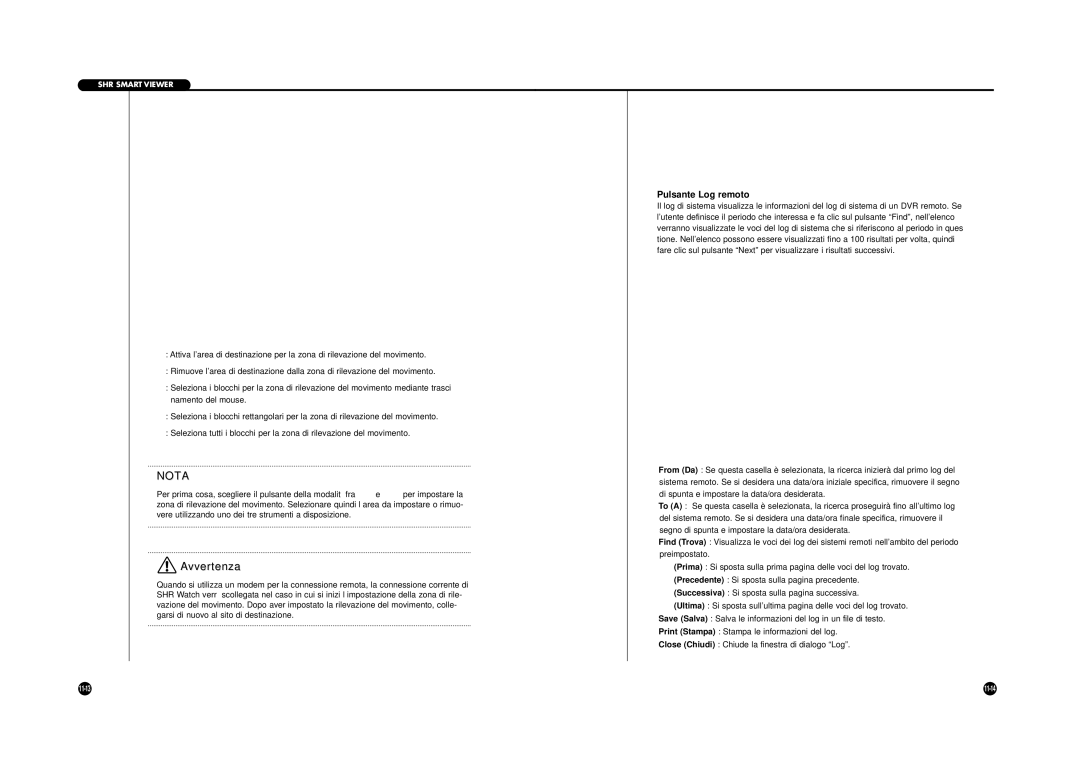SHR SMART VIEWER
![]() : Attiva l’area di destinazione per la zona di rilevazione del movimento.
: Attiva l’area di destinazione per la zona di rilevazione del movimento.
![]() : Rimuove l’area di destinazione dalla zona di rilevazione del movimento.
: Rimuove l’area di destinazione dalla zona di rilevazione del movimento.
: Seleziona i blocchi per la zona di rilevazione del movimento mediante trasci namento del mouse.
![]() : Seleziona i blocchi rettangolari per la zona di rilevazione del movimento.
: Seleziona i blocchi rettangolari per la zona di rilevazione del movimento. ![]() : Seleziona tutti i blocchi per la zona di rilevazione del movimento.
: Seleziona tutti i blocchi per la zona di rilevazione del movimento.
NOTA
Per prima cosa, scegliere il pulsante della modalità fra ![]() e
e ![]() per impostare la zona di rilevazione del movimento. Selezionare quindi l’area da impostare o rimuo- vere utilizzando uno dei tre strumenti a disposizione.
per impostare la zona di rilevazione del movimento. Selezionare quindi l’area da impostare o rimuo- vere utilizzando uno dei tre strumenti a disposizione.
 Avvertenza
Avvertenza
Quando si utilizza un modem per la connessione remota, la connessione corrente di SHR Watch verrà scollegata nel caso in cui si inizi l’impostazione della zona di rile- vazione del movimento. Dopo aver impostato la rilevazione del movimento, colle- garsi di nuovo al sito di destinazione.
❿Pulsante Log remoto 
Il log di sistema visualizza le informazioni del log di sistema di un DVR remoto. Se l’utente definisce il periodo che interessa e fa clic sul pulsante “Find”, nell’elenco verranno visualizzate le voci del log di sistema che si riferiscono al periodo in ques tione. Nell’elenco possono essere visualizzati fino a 100 risultati per volta, quindi fare clic sul pulsante “Next” per visualizzare i risultati successivi.
●From (Da) : Se questa casella è selezionata, la ricerca inizierà dal primo log del sistema remoto. Se si desidera una data/ora iniziale specifica, rimuovere il segno di spunta e impostare la data/ora desiderata.
●To (A) : Se questa casella è selezionata, la ricerca proseguirà fino all’ultimo log del sistema remoto. Se si desidera una data/ora finale specifica, rimuovere il segno di spunta e impostare la data/ora desiderata.
●Find (Trova) : Visualizza le voci dei log dei sistemi remoti nell’ambito del periodo preimpostato.
●![]() (Prima) : Si sposta sulla prima pagina delle voci del log trovato.
(Prima) : Si sposta sulla prima pagina delle voci del log trovato.
●![]() (Precedente) : Si sposta sulla pagina precedente.
(Precedente) : Si sposta sulla pagina precedente.
●![]() (Successiva) : Si sposta sulla pagina successiva.
(Successiva) : Si sposta sulla pagina successiva.
●![]() (Ultima) : Si sposta sull’ultima pagina delle voci del log trovato.
(Ultima) : Si sposta sull’ultima pagina delle voci del log trovato.
●Save (Salva) : Salva le informazioni del log in un file di testo.
●Print (Stampa) : Stampa le informazioni del log.
●Close (Chiudi) : Chiude la finestra di dialogo “Log”.